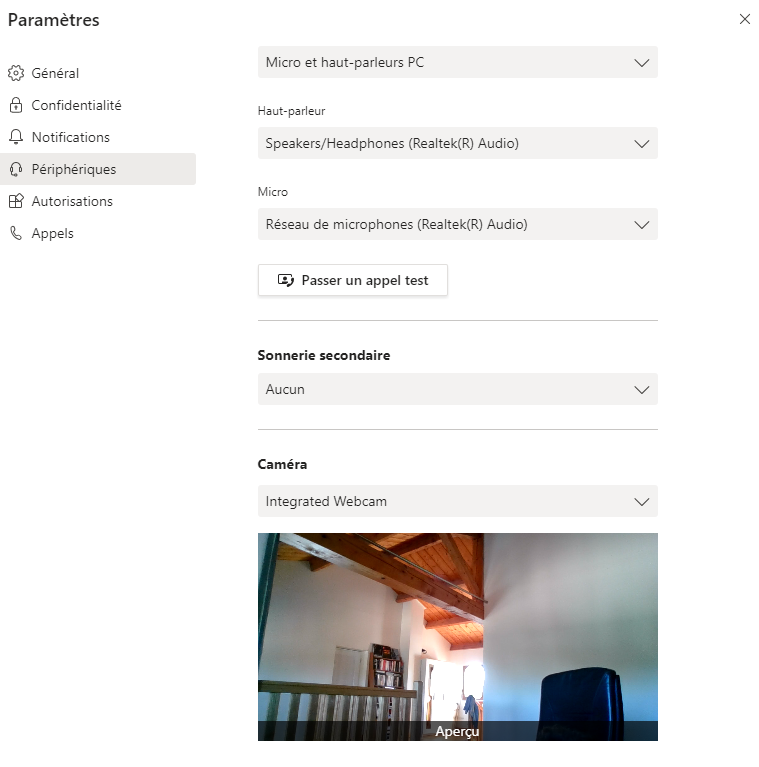Lorsque vous utilisez Teams, votre image n’apparaît pas, vous n'entendez pas votre interlocuteur, ou lui ne vous entend pas, nous vous recommandons de vérifier vos paramètres audio et vidéo, ainsi que de passer un appel test.
Gérer les paramètres audio & vidéo
Passer un appel test